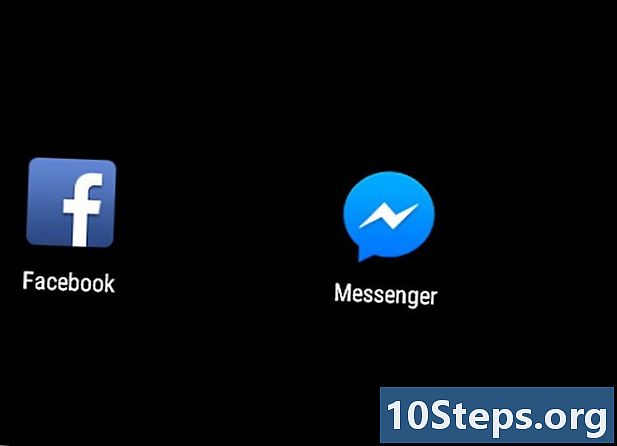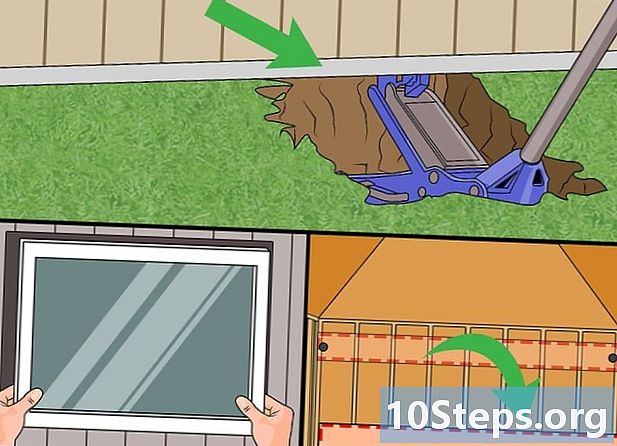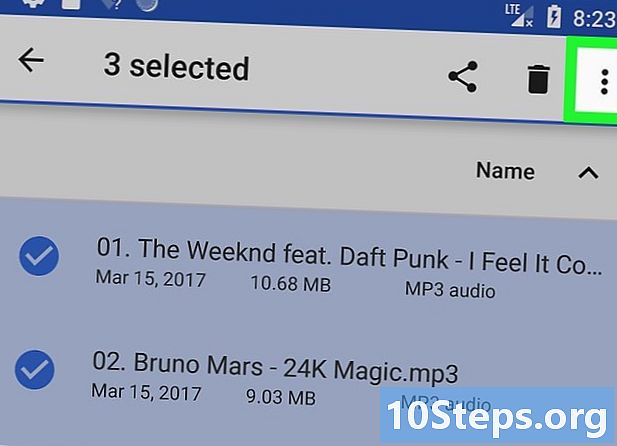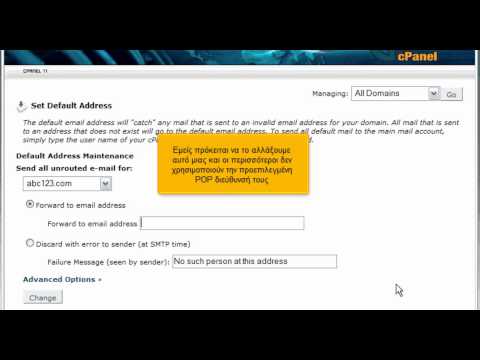
Περιεχόμενο
- στάδια
- Μέρος 1 Καταχωρίστε το όνομα τομέα σας
- Μέρος 2 Αμειβόμενοι λογαριασμοί στέγασης
- Χρησιμοποιώντας το Outlook όταν ο κεντρικός υπολογιστής σας δεν διαθέτει διεπαφή ιστού
- Μέρος 3 Δωρεάν Λογαριασμοί Λογαριασμού Φιλοξενίας
Η δημιουργία μιας διεύθυνσης τομέα που περιέχει το δικό σας όνομα τομέα (ή διεύθυνση URL) en.com είναι ένας πολύ καλός τρόπος για να δώσετε στους πελάτες σας μια εντύπωση επαγγελματισμού και ανθεκτικότητας. Παρόλο που είναι ενδιαφέρον να χρησιμοποιείτε το Gmail και το Outlook, το σύμβολο "@" της διεύθυνσής σας ακολουθούμενο από το όνομα τομέα σας δίνει μια ορισμένη σημασία στον τομέα των επιχειρήσεων. Τα άτομα που βλέπουν ότι είστε κάτοχοι ενός λογαριασμού με το ιδιωτικό σας όνομα τομέα θα τείνουν να θεωρούν την επιχείρησή σας σοβαρά. Ακολουθούν μερικές συμβουλές που θα σας βοηθήσουν να δημιουργήσετε μια διεύθυνση που να περιέχει το δικό σας όνομα τομέα.
στάδια
Μέρος 1 Καταχωρίστε το όνομα τομέα σας
- Ενεργός αναζήτηση για τα ισχύοντα ονόματα τομέα. Αυτό είναι το μέρος της διεύθυνσής σας που ακολουθεί το σύμβολο "@" και θα είναι αντιπροσωπευτικό των δραστηριοτήτων σας.
- Σκεφτείτε τις λέξεις που μπορούν να συσχετιστούν ή μέρος των δραστηριοτήτων σας. Για παράδειγμα, αν η εταιρεία σας έχει τίτλο "Άγγελοι Χαβάης Πουκάμισα", επιλέξτε ένα όνομα τομέα όπως "angelhawaiianT.com" ή "hawaiianshirts.com".
- Να είστε δημιουργικοί, αλλά και να επιβάλλετε κάποια όρια. Το όνομα του τομέα σας πρέπει να είναι ελκυστικό και αρκετά σύντομο ώστε να μπορείτε εύκολα να το θυμάστε, ώστε να μπορείτε να θυμάστε και να επικοινωνήσετε μαζί σας εύκολα.
- Για παράδειγμα, αντί για ένα μεγάλο όνομα τομέα όπως το "angelsqualityhawaiiantshirts.com", χρησιμοποιήστε κάτι εξίσου αποκλειστικό, αλλά μικρότερο, όπως το "angelichawaiianT.com".
- Σκεφτείτε διάφορες εναλλακτικές λύσεις για το αγαπημένο σας όνομα τομέα. Συχνά συμβαίνει ότι εταιρείες παρόμοιες με τις δικές σας και που πωλούν όχι λιγότερο παρόμοια προϊόντα έχουν ήδη επιλέξει εκείνη που ήρθε σε εσάς πρώτα. Για να αποφύγετε αυτό, προσαρμόστε το όνομα τομέα σας με έξυπνα παιχνίδια λέξεων. Αυτό δεν θα κάνει μόνο πιο αξέχαστη, αλλά θα αυξήσει τις πιθανότητές σας κατά τη διαδικασία εγγραφής.
- Για παράδειγμα, εάν η επιχείρησή σας είναι "πίτα του παραδείσου" και πουλάτε τα αρτοσκευάσματα, χρησιμοποιήστε ένα όνομα τομέα όπως το "ungoûtdeparadis.com". "
-
Εγγραφείτε και αγοράστε το όνομα τομέα σας σε έναν ιστότοπο webhosting. Αυτό μπορεί να σας κοστίσει τίποτα για τον λογαριασμό σας από μόνο του εάν χρησιμοποιείτε μια δωρεάν υπηρεσία, αλλά η καταχώριση του ονόματος τομέα θα εξακολουθεί να χρεώνεται.- GoDaddy.com, Register.com και eNom.com είναι μεταξύ των αξιόπιστων υπηρεσιών web hosting. Χρησιμοποιούν όλοι τη βάση δεδομένων ICANN, ο ρόλος της οποίας είναι να παρακολουθεί όλα τα υπάρχοντα ονόματα τομέα στον Ιστό. Πρέπει όλοι να σας δώσουν τις ίδιες πληροφορίες, όπως τη διαθεσιμότητα ή / και τις παραλλαγές του ίδιου ονόματος με άλλους τερματισμούς της εθνικότητας.
-
Εξετάστε και συγκρίνετε τα πλεονεκτήματα και τα μειονεκτήματα των πληρωμένων υπηρεσιών φιλοξενίας και εκείνων που είναι δωρεάν.- Οι πληρωμένες υπηρεσίες φιλοξενίας συχνά προσφέρουν περισσότερες δυνατότητες στον έλεγχο της περιοχής σας. Για παράδειγμα, μπορείτε να δημιουργήσετε πολλές διευθύνσεις και να διαβάσετε την αλληλογραφία σας απευθείας στον ιστότοπο φιλοξενίας. Θα έχετε επίσης τη δυνατότητα να εφαρμόσετε αυτοματοποιημένες αυτόματες απαντήσεις (αυτόματες απαντήσεις), ψευδώνυμα και ακόμη και λίστες αλληλογραφίας.
- Ένα άλλο πλεονέκτημα της πληρωμένης φιλοξενίας είναι η δυνατότητα προσθήκης ενός ιστότοπου σε μεταγενέστερη ημερομηνία, ακόμα κι αν τη χρησιμοποιείτε μόνο ως ένα απλό γραμματοκιβώτιο που περιέχει μόνο τις λεπτομέρειες των επαφών σας.
- Η δωρεάν φιλοξενία δεν είναι μόνο πιο ευχάριστη για το πορτοφόλι, αλλά τείνει επίσης να είναι πιο εύκολη στη χρήση από την πληρωμένη φιλοξενία.
Μέρος 2 Αμειβόμενοι λογαριασμοί στέγασης
-
Αναζητήστε διάφορες επιλογές για την παροχή υπηρεσιών στον ιστότοπο φιλοξενίας. Ακριβώς όπως αγοράζοντας τηλεφωνικές ή καλωδιακές τηλεοπτικές υπηρεσίες, υπάρχουν πιο συγκεκριμένα πακέτα υπηρεσιών που μπορούν να ταιριάξουν με τις προτιμήσεις και τον προϋπολογισμό σας.- Για παράδειγμα, το GoDaddy προσφέρει πακέτα υπηρεσιών προσαρμοσμένα ειδικά στις μικρές επιχειρήσεις και επιτρέπει τη χρήση 5 λογαριασμών. Αυτή η λύση θα είναι πιο οικονομική από τα πακέτα υπηρεσιών υψηλού επιπέδου, όπως το business plus, το οποίο σας δίνει περισσότερες ευκαιρίες και μεγαλύτερη χωρητικότητα αποθήκευσης και σας επιτρέπει να τρέχετε περισσότερους λογαριασμούς επιχειρήσεων.
-
Αγοράστε έναν λογαριασμό φιλοξενίας ιστότοπου. Πρόκειται για μια πληρωμένη υπηρεσία που περιλαμβάνει τη χρήση λογαριασμών εισοδήματος. Μπορείτε να το κάνετε με τον ίδιο τρόπο στις τοποθεσίες GoDaddy, UserMail, Fus ή EasyDNS.- Προετοιμάστε τις πληροφορίες σας για τη χρέωση. Θα σας ζητηθεί να συμπληρώσετε διάφορες μορφές πληροφοριών για να μπορέσετε να συνδεθείτε στο λογαριασμό σας.
- Πριν αγοράσετε τον λογαριασμό, μπορείτε να ζητήσετε από τον πάροχο υπηρεσιών πληροφορίες σχετικά με τις πληροφορίες που θεωρείτε σημαντικές. Ρωτήστε πόσους λογαριασμούς θα μπορείτε να δημιουργήσετε ή εάν η τεχνική υποστήριξη λειτουργεί 24 ώρες την ημέρα. Αυτά είναι ιδιαίτερα σημαντικά σημεία για την ομαλή λειτουργία της επιχείρησής σας.
-
Συνδεθείτε στο λογαριασμό σας στον ιστότοπο φιλοξενίας. Κάντε κλικ στον πίνακα ελέγχου. Εδώ θα έχετε τη δυνατότητα να δημιουργήσετε τη διεύθυνσή σας.- Ο πίνακας ελέγχου μπορεί να έχει πολλούς τίτλους, αλλά αναζητήστε κάτι με λέξεις όπως "Έλεγχος" ή "Λογαριασμός". Μπορεί να ονομαστεί "Διαχείριση Λογαριασμού", "Πίνακας Ελέγχου" ή ακόμα και "Ρυθμίσεις Λογαριασμού" κ.λπ. σύμφωνα με τον πάροχο που έχετε επιλέξει. Κατά την πλοήγηση στον πίνακα ελέγχου, αναζητήστε μια επιλογή που περιέχει τη λέξη "rie" ή "", η οποία μπορεί να επισημανθεί με διάφορους τρόπους ως "χρήστες", "λογαριασμοί αλληλογραφίας" κ.ο.κ. Κάντε κλικ σε αυτήν την επιλογή και ακολουθήστε τις οδηγίες που θα δώσετε για να δημιουργήσετε τη διεύθυνσή σας.
- Η διαδικασία δημιουργίας μιας διεύθυνσης URL είναι αρκετά κοντά σε αυτήν που σας επιτρέπει να δημιουργήσετε έναν λογαριασμό σε δημόσιους ιστότοπους όπως το Gmail ή το Yahoo. Απλά πληκτρολογήστε τα πραγματικά ονόματα και τα ονόματα και τον κωδικό πρόσβασής σας όταν σας ζητηθεί η εφαρμογή.
-
Υποδείξτε το χώρο που θα χρειαστείτε για το λογαριασμό σας. Οι δημόσιοι ιστότοποι όπως το Gmail ή το Yahoo διαθέτουν αυτόματα ένα προκαθορισμένο χώρο, αλλά η χωρητικότητα αποθήκευσης του ιδιωτικού σας τομέα εξαρτάται από το πακέτο υπηρεσιών που έχουν πουληθεί σε εσάς.
- # Σε περίπτωση που αγοράσατε το GoDaddy Business Core Hosting Package, η χωρητικότητα αποθήκευσης σας θα περιοριστεί σε συνολικά 10 GB. Θα πρέπει να διαθέσετε τον χώρο που θέλετε να αφιερώσετε στην αποθήκευση των s.
-
Αποκτήστε πρόσβαση στον ιστότοπό σας από το χώρο φιλοξενίας. Εάν έχετε επιλέξει το GoDaddy, θα μπορείτε να χρησιμοποιήσετε την ενσωματωμένη διεπαφή του ιστότοπου του παροχέα σας (WebMail) και η χρήση του οποίου περιλαμβάνεται στην υπηρεσία που αγοράσατε.
Χρησιμοποιώντας το Outlook όταν ο κεντρικός υπολογιστής σας δεν διαθέτει διεπαφή ιστού
-
Ανοίξτε το Outlook αν ο ιστότοπος φιλοξενίας σας δεν διαθέτει ενσωματωμένη διεπαφή ιστού. Τοποθεσίες όπως το Fus και το EasyDNS χρησιμοποιούν εξωτερικά προγράμματα όπως το Outlook για να φιλοξενήσουν λογαριασμούς. -
Εισαγάγετε το όνομα χρήστη και τον κωδικό πρόσβασης που χρησιμοποιείτε κατά την εγγραφή σας στον ιστότοπο φιλοξενίας. Το όνομα χρήστη σας θα αντικατοπτρίζει το καταχωρημένο όνομα του τομέα σας, ακόμη και αν έχετε πρόσβαση σε αυτό μέσω του Outlook. -
Καθορίστε τα πρωτόκολλα για τους διακομιστές εισόδου και εξόδου. Ο τύπος του εισερχόμενου διακομιστή θα είναι "POP" ή "IMAP". Πρόκειται για πρότυπα πρωτόκολλα που χρησιμοποιούν οι πελάτες για την πρόσβαση σε αποθηκευμένους σε απομακρυσμένους υπολογιστές- Αν δεν έχετε λάβει καμία πληροφορία σχετικά με αυτό, ζητήστε από τον πάροχο φιλοξενίας σας ποια πρωτόκολλα (και αριθμούς θύρας εισόδου / εξόδου) ισχύουν για τους διακομιστές εισόδου και εξόδου.
- Το "POP" είναι η συντομογραφία για το "Post Office Protocol" στα Αγγλικά και εφαρμόζεται για τη λήψη του περιεχομένου της αλληλογραφίας σας στον υπολογιστή σας. Το "IMAP" είναι η συντομογραφία του "Internet Access Protocol" και λειτουργεί διατηρώντας το περιεχόμενο του s στον απομακρυσμένο διακομιστή.
-
Πληκτρολογήστε τις διευθύνσεις των εισερχομένων και εξερχομένων διακομιστών στα αντίστοιχα πεδία. Οι διευθύνσεις θα είναι διαφορετικές ανάλογα με το αν χρησιμοποιείτε τα πρωτόκολλα POP ή IMAP.- Αν χρησιμοποιείτε IMAP, πληκτρολογήστε "imap..net" στο πεδίο για τον εισερχόμενο διακομιστή ηλεκτρονικού ταχυδρομείου. Εάν, για παράδειγμα, χρησιμοποιείτε το Fus, πληκτρολογήστε "imap.fus.net". Κάνετε το ίδιο πράγμα εάν πρέπει να χρησιμοποιήσετε το πρωτόκολλο POP αντικαθιστώντας το "pop" με το "imap". Για παράδειγμα "pop.fus.net".
- Εάν ο εισερχόμενος διακομιστής σας χρησιμοποιεί το πρωτόκολλο POP ή IMAP, ο εξερχόμενος διακομιστής θα χρησιμοποιεί το πρωτόκολλο SMTP (που είναι η συντομογραφία για το πρωτόκολλο μεταφοράς απλής αλληλογραφίας). Απλά εισάγετε "smtp..net". Για παράδειγμα: "smtp.fus.net".
-
Επιλέξτε Περισσότερες ρυθμίσεις → Έξοδος διακομιστή. Επιλέξτε "Ο εξερχόμενος διακομιστής μου (SMTP) απαιτεί έλεγχο ταυτότητας" και επιλέξτε το πλαίσιο δίπλα στην επιλογή "Χρησιμοποιήστε τις ίδιες ρυθμίσεις όπως για τον εισερχόμενο διακομιστή". -
Κάντε κλικ στην καρτέλα Σύνθετες ρυθμίσεις Ορίστε τη ρύθμιση κρυπτογράφησης για εισερχόμενους και εξερχόμενους διακομιστές σε "None". -
Εκχωρήστε τους αριθμούς θύρας εισόδου / εξόδου. Αν χρησιμοποιείτε το IMAP, δώστε τον αριθμό 143 στη θύρα του εισερχόμενου διακομιστή και ορίστε τον στο 110 αν εργάζεστε με το πρωτόκολλο POP. Και στις δύο περιπτώσεις, ο αριθμός θύρας που αντιστοιχεί στον εξερχόμενο διακομιστή θα είναι 2500. (Σημειώστε ότι ενδέχεται να υπάρχουν άλλοι συνδυασμοί θυρών εισόδου / εξόδου). Ελέγξτε επίσης το πλαίσιο που αντιστοιχεί στο "Αφήστε ένα αντίγραφο στο διακομιστή". Κάντε κλικ στο κουμπί "OK" μετά τη ρύθμιση των θυρών πρόσβασης. -
Επιλέξτε Επόμενο και στη συνέχεια Τέλος για να αποθηκεύσετε τις αλλαγές που έγιναν. Θα πρέπει τώρα να μπορείτε να αποκτήσετε πρόσβαση στο s μέσω του Outlook.
Μέρος 3 Δωρεάν Λογαριασμοί Λογαριασμού Φιλοξενίας
-
Μεταβείτε στη διεύθυνση www.zoho.com/mail/ και κάντε κλικ στο κουμπί "GET STARTED". Το Zoho Mail είναι μια υπηρεσία φιλοξενίας που προσφέρει τόσο πακέτα υπηρεσιών όσο και δωρεάν πακέτο υπηρεσιών, αλλά με κάποιους περιορισμούς.(Σημείωση: αυτός ο ιστότοπος είναι στα αγγλικά, οι παραγγελίες που είναι συγκεκριμένες σε αυτόν παραμένουν στη γλώσσα αυτή και στη συνέχεια μεταφράζονται σε παρένθεση).- Το κουμπί "GET STARTED" είναι κόκκινο και ορθογώνιο. Βρίσκεται κάτω από τη γραμμή κεφαλίδας του ιστότοπου που αναφέρει το "Take Control Of Your Inbox" στην κορυφή και στο κέντρο της σελίδας.
-
Επιλέξτε την επιλογή "Δωρεάν & χωρίς Διαφημίσεις" που βρίσκεται στο άκρο δεξιά της σελίδας. Θα σημειώσετε διαδοχικά ότι η χωρητικότητα αποθήκευσης των 5 GB και η χωρητικότητα αποθήκευσης εγγράφων, επίσης 5 GB, είναι σημαντικά χαμηλότερες από εκείνες που προσφέρουν οι υπηρεσίες πληρωμών, οι οποίες είναι αντίστοιχα 10, 15 και 25 GB. -
Ελέγξτε το όνομα τομέα σας στη γραμμή διεύθυνσης που παρέχεται. Καταχωρίστε το ακριβώς όπως εμφανίζεται στην απόδειξη αγοράς.- Για παράδειγμα, www.angelshawaiianshirts.com.
-
Συνδεθείτε στον ιστότοπο mail.zoho.com ως σούπερ διαχειριστής. Μεταβείτε στον πίνακα ελέγχου, επιλέξτε "Λογαριασμοί αλληλογραφίας" και επιλέξτε το λογαριασμό "[email protected]". " -
Πληκτρολογήστε το τμήμα που αντιστοιχεί στο όνομα χρήστη στο πλαίσιο της ε. Το όνομα του τομέα σας πρέπει να έχει ήδη επιλεγεί αν έχετε καταχωρίσει μόνο ένα.- Αν έχετε πολλούς τομείς, επιλέξτε από το αναπτυσσόμενο μενού αυτό για το οποίο θέλετε να δημιουργήσετε έναν λογαριασμό.
-
Εισαγάγετε έναν κωδικό πρόσβασης για αυτό το όνομα χρήστη. Με τον ίδιο τρόπο όπως και για άλλους λογαριασμούς, αυτός είναι ο αρχικός κωδικός πρόσβασης που μπορεί πάντα να αλλάξει αργότερα, εάν το επιθυμείτε. -
Συνδεθείτε στον ιστότοπο εγγραφής του τομέα σας. Τώρα θα χρειαστεί να επεξεργαστείτε τις εγγραφές MX για να λάβετε την κάλυψή σας στο Zoho. Οι εγγραφές MX στον τομέα σας υποδεικνύουν ποιοι διακομιστές είναι υπεύθυνοι για αυτήν την εργασία. Κατευθυνόμενοι στο Zoho, θα μπορείτε να αρχίσετε να λαμβάνετε την αλληλογραφία σας στο νέο λογαριασμό. -
Εκκινήστε τον πίνακα ελέγχου DNS για το λογαριασμό σας. Όλοι οι τομείς που έχετε καταχωρίσει θα αναγράφονται εκεί.- Οι διαφορετικοί ιστότοποι των οργανισμών εγγραφής έχουν συχνά τίτλους για τον τομέα ελέγχου τομέα. Αναζητήστε τίτλους όπως "Διαχειριστής DNS" ή "Σελίδα διαχείρισης τομέα". Βασικά, ψάχνετε τον πίνακα ελέγχου για όλες τις ρυθμίσεις του ονόματος τομέα σας.
-
Κάντε κλικ στην επιλογή που μπορεί να υποδεικνύει: Εγγραφές MX, διακομιστές ή ρυθμίσεις RI. Και πάλι, ο τίτλος αυτής της καρτέλας ενδέχεται να διαφέρει ανάλογα με τον ιστότοπο της υπηρεσίας καταχώρισης, αλλά ο συνολικός ρόλος της είναι να επιλύσει τις ρυθμίσεις του λογαριασμού και τις εγγραφές MX. -
Αναζητήστε μια επιλογή για να προσθέσετε μια νέα εγγραφή και να την επιλέξετε. Αυτός θα είναι ο πρώτος λογαριασμός τομέα που επισυνάπτεται στο όνομα τομέα σας. Θα χρειαστεί να επιστρέψετε σε αυτήν την καρτέλα για να προσθέσετε άλλα αργότερα. -
Εισαγάγετε mx.zohomail.com στο πεδίο διεύθυνσης. Οι λογαριασμοί σας θα κατευθύνονται τώρα στο λογαριασμό σας Zoho. -
Ορίστε τα επίπεδα προτεραιότητας μόνο εάν έχετε έναν ενιαίο λογαριασμό. Τα επίπεδα προτεραιότητας καθορίζουν ποια θα λάβουν τα s σας. Η χώρα με την υψηλότερη προτεραιότητα θα λάβει την αλληλογραφία σας.- Εάν έχετε πολλούς λογαριασμούς, επιλέξτε ποιες θα λάβετε. Οι ιστότοποι των οργανισμών εγγραφής θα σας ζητήσουν να εισαγάγετε μια αριθμητική παράμετρο ή θα προσφέρετε επίπεδα προτεραιότητας όπως "Υψηλή", "Μεσαία" ή "Χαμηλή". Επιλέξτε την υψηλή προτεραιότητα για τον λογαριασμό που θα έχει προτεραιότητα. Εάν πρέπει να το εκφράσετε ως αριθμητική τιμή, αντιστοιχίστε τη χαμηλότερη τιμή. Οι χαμηλότερες τιμές αντιπροσωπεύουν την υψηλότερη προτεραιότητα.
- Οι αριθμητικές παράμετροι χρησιμοποιούν συνήθως 10 ως τη χαμηλότερη τιμή. Επομένως, εάν έχετε έναν άλλο λογαριασμό για τον οποίο δεν θέλετε να λάβετε τον λογαριασμό σας, θα πρέπει να τον αντιστοιχίσετε στην τάξη προτεραιότητας των 20.
-
Επιλέξτε "Αποθήκευση αρχείου ζώνης" ή "Αποθήκευση" ή "Προσθήκη αρχείων" για να αποθηκεύσετε τις αλλαγές που έγιναν. Οι αλλαγές ενδέχεται να μην ληφθούν αμέσως υπόψη, αλλά έχουν σωθεί και θα υλοποιηθούν.- Αν θέλετε οι αλλαγές να υποστηρίζονται γρήγορα, δώστε το πεδίο TTL όσο το δυνατόν πιο χαμηλά πριν αποθηκεύσετε. Με αυτόν τον τρόπο θα μειωθεί ο χρόνος που απαιτείται για να ληφθούν υπόψη οι αλλαγές σας. Σημειώστε ότι η ρύθμιση TTL ενδέχεται να μην είναι δυνατή η επεξεργασία σε όλες τις τοποθεσίες πρακτόρων εγγραφής.